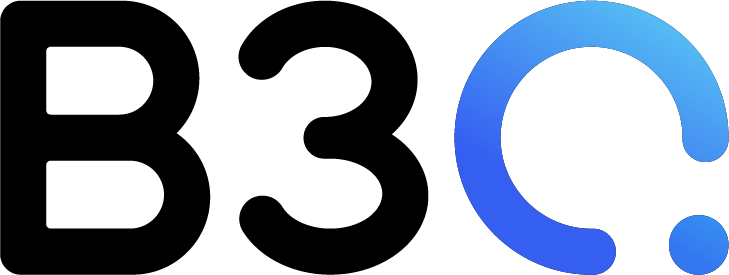Ксения
Рейтинг сформирован на основании отзывов
 Сбербанк
Сбербанк
 ВТБ
ВТБ
 Альфа Банк
Альфа Банк
В конце сентября пользователи Рунета не смогли зайти на сайт Сбербанка. Браузеры Chrome, Opera и Мozilla показали ошибку сертификата безопасности, в Safari сайт вовсе не загружался. Теперь, чтобы попасть на сайт Сбербанка, нужно установить специальный TSL-сертификат от Минцифры. Рассказываем, как это сделать.
Из-за международных санкций зарубежные компании, гарантирующие безопасность сайтов и защищающие онлайн-транзакции, начали отзывать свои сертификаты, выданные российским компаниям. Чтобы решить эту проблему, Минцифры выпустило собственные сертификаты безопасности. 26 сентября на такой сертификат перешел и сайт Сбербанка.
Проблема в том, что их не принимают популярные зарубежные браузеры. Поэтому пользователи видят сообщение об ошибке или предупреждение о том, что посещение сайта может угрожать безопасности компьютера.
При этом Сбербанк Онлайн работает в обычном режиме.
Российские браузеры Яндекс.Браузер или Атом автоматически подгружают все новые сертификаты безопасности от Минцифры, и сайт Сбербанка открывается в них без проблем.
В случае с Chrome, Мozilla Firefox, Microsoft Edge и Opera для работы со Сбербанком и другими сайтами российских госкомпаний, рекомендуется самостоятельно установить сертификат Минцифры.
Пользователям Windows нужно установить два сертификата:
Скачать сертификаты можно с портала Госуслуги. Алгоритм установки зависит от операционной системы.
Чтобы установить корневой сертификат для Windows, нужно следовать инструкции:
Следующий шаг — загрузка выпускающего сертификата:
После установки данных следует перезагрузить браузер, и можно продолжать работать с онлайн-сервисом Сбербанка.
Обращаем внимание, что эксперты предупреждают, что скачивание и установка сертификатов со сторонних ресурсов угрожают безопасности вашего компьютера. Для посещения сайта Сбербанка и других государственных компаний лучше использовать Яндекс.Браузер и Атом.